[수정됨] 지원되는 형식 및 MIME 유형의 비디오를 찾을 수 없음
동영상 재생을 클릭했는데 "지원되는 형식과 MIME 유형의 동영상을 찾을 수 없습니다"라는 오류 메시지가 나타난 적이 있으신가요? 웹페이지나 브라우저에서 동영상을 재생할 때 이 문제가 해결되지 않는 것처럼 느껴질 수 있습니다. 하지만 이 가이드에 단계별 해결 방법이 있으니 아직 포기하지 마세요. 아래에서 이 오류 메시지에 대한 모든 내용을 살펴보고 "지원되는 형식과 MME 유형의 동영상을 찾을 수 없습니다" 오류를 해결하여 동영상을 다시 볼 수 있도록 하세요.
가이드 목록
"지원되는 형식 및 MIME 유형의 비디오를 찾을 수 없습니다"는 무엇을 의미합니까? 지원되는 형식 및 MIME 유형의 비디오를 찾을 수 없음 오류를 수정하는 방법 지원되는 형식 및 MIME 유형의 비디오를 찾을 수 없음 오류를 방지하기 위한 팁"지원되는 형식 및 MIME 유형의 비디오를 찾을 수 없습니다"는 무엇을 의미합니까?
브라우저에서 비디오를 재생할 때 "지원되는 형식 및 MIME 유형의 비디오를 찾을 수 없습니다"라는 오류 메시지가 표시되면 호환성 문제 때문일 수 있습니다. 이는 브라우저가 MIME 유형을 기반으로 형식을 인식하거나 디코딩할 수 없음을 나타냅니다. MIME 유형은 브라우저가 예상하는 형식이나 유형입니다.
각 브라우저마다 MP4, OGG, WebM 등 특정 비디오 형식을 지원하므로, 지원되지 않는 형식으로 업로드된 비디오는 브라우저에서 재생되지 않을 수 있습니다. 하지만 이 문제는 영구적으로 해결되지는 않습니다. 이 문제를 방지하는 데 도움이 되는 해결책이 있기 때문입니다. "지원되는 형식 및 MIME 유형의 비디오를 찾을 수 없습니다" 오류를 해결하려면 다음 단계로 넘어가세요.
지원되는 형식 및 MIME 유형의 비디오를 찾을 수 없음 오류를 수정하는 방법
Firefox에서 "지원되는 형식과 MIME 유형의 비디오를 찾을 수 없습니다" 오류를 해결할 시간입니다! 다행히 캐시를 지우는 것부터 호환되지 않는 형식을 변환하는 것까지 이 문제를 해결할 수 있는 방법은 매우 다양합니다. MIME 유형 오류를 해결하는 데 도움이 되는 쉽고 효과적인 여섯 가지 방법을 소개합니다.
수정 1. 모든 캐시 및 쿠키 제거
캐시와 쿠키는 웹 브라우저 성능을 향상시켜 주지만, 비디오 재생과 충돌을 일으킬 수 있습니다. 웹 브라우저를 새로 고치고 미디어 재생 문제를 해결하려면 캐시와 쿠키를 삭제하는 것이 중요합니다. 브라우저 설정으로 이동하여 "개인 정보" 또는 "방문 기록" 옵션을 찾으세요. 인터넷 사용 기록이나 방문 기록을 삭제하려면 해당 옵션을 선택하세요. 해당 항목이 올바르게 선택되었는지 확인한 후 "데이터 지우기" 버튼을 클릭하세요. 그러면 "지원되는 형식 및 MIME 유형의 비디오를 찾을 수 없습니다" 문제가 해결되었는지 확인할 수 있습니다.

수정 2. 웹 브라우저 업데이트 또는 재설치
오래된 브라우저를 사용하는 경우 최신 비디오 형식과 기능을 지원하지 않을 수 있습니다. 브라우저를 업데이트하면 다양한 미디어 유형에 대한 최신 지원을 받을 수 있으므로 미디어 재생 문제를 방지할 수 있습니다. 이를 위해서는 브라우저 메뉴(일반적으로 점 세 개 또는 선 아이콘)를 열고 "도움말" 또는 "정보" 옵션을 선택하세요. 여기에서 사용 가능한 업데이트가 있는지 확인하세요.

수정 3. 미디어 기능 팩 설치
Windows 사용자의 경우, 일부 운영 체제 버전에는 비디오 재생에 필요한 중요한 미디어 코덱이나 기능이 누락되어 있습니다. 이 팩을 설치하면 재생 오류, 특히 코덱 관련 문제인 경우 해결에 도움이 될 수 있습니다. Microsoft 웹사이트에서 사용 중인 Windows 버전에 맞는 미디어 기능 팩을 검색하세요. 다운로드하여 설치한 후 컴퓨터를 다시 시작하세요.

수정 4. 브라우저에서 애드온 끄기
대부분의 경우 브라우저 확장 프로그램이나 애드온이 비디오 재생을 방해하여 "지원되는 형식 및 MIME 유형의 비디오를 찾을 수 없습니다"라는 오류가 발생할 수 있습니다. 문제인지 확인하려면 해당 확장 프로그램이나 애드온을 비활성화해 보세요. 브라우저의 확장 프로그램을 열고 추가 확장 프로그램을 하나씩 비활성화해 보세요. 페이지를 새로 고쳐 비디오 재생 오류가 사라졌는지 확인하세요.
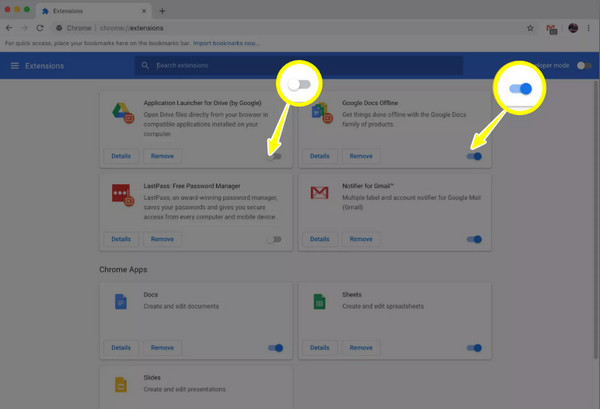
수정 5. 다른 브라우저로 전환
다음 해결 방법은 다른 브라우저로 전환하는 것입니다. 각 브라우저는 서로 다른 비디오 형식을 지원하며, 오류는 브라우저에 따라 발생할 수 있습니다. 예를 들어 Firefox와 같은 특정 브라우저에서 문제가 발생하는 경우, Google Chrome, Microsoft Edge 등 다른 브라우저를 사용하여 문제가 해결되는지 확인해 보세요.
수정 6. 호환되지 않는 비디오 형식 변환
경우에 따라 "지원되는 형식 및 MIME 유형의 비디오를 찾을 수 없습니다"라는 오류가 발생할 때 비디오 파일 자체가 문제일 수 있습니다. 이 경우 가장 좋은 방법은 대부분의 브라우저에서 널리 사용되는 MP4와 같은 형식으로 변환하는 것입니다. 이 작업에 유용한 도구 중 하나는 AnyRec Video Converter이 소프트웨어를 사용하면 비디오를 MP4 및 MOV, AVI, MKV, WebM 등 널리 지원되는 형식으로 빠르게 변환하여 어떤 기기나 브라우저를 사용하든 원활하게 재생할 수 있습니다. 해상도, 비트레이트, 기타 오디오 옵션 등 다양한 비디오 설정도 원하는 대로 조정할 수 있습니다. 이렇게 하면 비디오가 제대로 재생될 뿐만 아니라 최상의 시청 경험을 위해 최적화된 상태로 유지됩니다.

1000개 이상의 포맷이 지원되므로 모든 플랫폼과 호환됩니다.
변환하는 동안 원래 품질을 유지합니다(최대 4K 해상도의 HD).
번개같이 빠른 변환 속도를 제공하는 고급 GPU 가속 기능.
다양한 기기와의 호환성을 위해 H.264와 같은 널리 사용되는 비디오 코덱을 지원합니다.
지원되는 형식 및 MIME 유형의 비디오를 찾을 수 없음 오류를 방지하기 위한 팁
"지원되는 형식 및 MIME 유형의 비디오를 찾을 수 없습니다" 오류를 해결했으니, 다시는 같은 문제가 발생하지 않도록 최선을 다해야 합니다. 이를 위해서는 이 문제를 방지하기 위한 모범 사례를 따르고 웹 브라우저에서 비디오가 원활하게 재생되도록 항상 노력하는 것이 중요합니다.
인기 있는 비디오 형식 사용호환성 문제를 피하기 위한 가장 좋은 방법은 웹 브라우저에서 널리 지원되는 비디오 형식(예: MP4)을 사용하는 것입니다.
브라우저를 최신 상태로 유지하세요브라우저를 최신 상태로 유지하면 성능이 향상되어 최신 형식과 코덱을 지원할 수 있습니다.
올바른 MIME 유형 설정형식 외에도 서버가 올바른 MIME 유형을 전송하도록 설정되어 있는지 확인하세요. MP4 파일의 경우 MIME 유형이 video/mp4인지 확인하세요.
신뢰할 수 있는 플레이어를 사용하세요. 사용하는 것이 중요합니다 HTML5 플레이어 여러 형식을 지원하고 브라우저에 따라 가장 적합한 형식을 자동으로 선택하므로 '브라우저가 이 미디어 유형을 지원하지 않습니다'라는 오류가 발생하지 않도록 도와줍니다.
적절한 인코딩을 갖습니다. 웹 브라우저와의 호환성을 보장하고, 비디오에는 H.264, 오디오에는 AAC 등 적합한 비디오 코덱을 사용하세요.
정기적으로 캐시 지우기앞서 말씀드렸듯이 캐시된 데이터는 재생 시 문제를 일으키므로, 최신 버전의 비디오를 로드할 수 있도록 캐시된 데이터를 정리하는 것이 좋습니다.
결론
"지원되는 형식 및 MIME 유형의 비디오를 찾을 수 없습니다" 오류는 정말 짜증 나지만, 캐시 삭제부터 호환되는 형식으로 변환까지, 방금 배운 해결 방법을 사용하면 이 문제를 해결하고 비디오를 다시 볼 수 있습니다. 일반적으로 비디오 형식 자체가 근본 원인이므로 변환하는 것이 해결책입니다. AnyRec Video Converter를 사용하면 호환되지 않는 비디오를 거의 모든 브라우저에서 지원하는 형식으로 쉽게 변환할 수 있습니다. 직관적인 인터페이스, 강력한 도구, 그리고 고품질 결과 덕분에 모든 플랫폼에서 비디오를 원활하게 재생할 수 있습니다.
